Mobile Offline’i mudelipõhiste rakenduste häälestamine
Kasutage kaasaegset rakenduse kujundajat , et lubada mudelipõhised rakendused mobiilsideseadmes võrguühenduseta kasutamiseks. Kui ühenduseta režiim on lubatud, saavad kasutajad oma andmetega suhelda ilma Interneti-ühenduseta mobiilirakenduses Power Apps .
eeltingimused
Enne Mobile Offline'i lubamist kontrollige järgmisi eeltingimusi.
Keskkonna koostaja, süsteemiadministraatori või süsteemikohandaja roll on vajalik mudelipõhiste rakenduste ühenduseta režiimi konfigureerimiseks. Nendel rollidel on õigused Loomine, Lugemine, Kirjutamine, Kustuta ja Ühiskasutus Mobile offline’i profiilitabelis . Lisateavet leiate teemast Teave eelmääratletud turberollide kohta
Põhikasutaja rolliga kasutajad saavad avada ja kasutada võrguühenduseta rakendust. Sellel rollil on võrguühenduseta mobiiliprofiili tabeli lugemisõigus .
Kui teil on kohandatud turberoll, veenduge, et teil oleks tabeli Mobile offline’i profiili lugemisõigus. Lisateavet leiate teemast Mitmesugused õigused
Optimeerige oma rakendus Mobile Offline'i jaoks
Mobiilirakendused töötavad piiratud ühenduvusega väiksematel ekraanitel. Enne ühenduseta režiimi lubamist veenduge, et teie mudelipõhine rakendus oleks optimeeritud ühenduseta ja mobiilseks kasutamiseks. Mõelge kasutajastsenaariumide arvule, mida soovite hõlmata, ja andmete hulgale, mida rakendus kasutab. Looge lihtne ja kerge rakendus.
Kui teil on lauaarvutid ja kaugühendusega mobiilikasutajad, optimeerige kasutajakogemust, luues kaks eraldi rakendust. Looge oma kontorikasutajatele veebirakendus ja teine mobiilikasutajatele, kelle ühenduvus võib olla piiratud.
Järgige Mobile Offline’i jaoks rakenduse loomisel järgmisi parimaid tavasid.
Tuvastage liikvel olles funktsionaalselt seotud stsenaariumid (nt põllul töötavate kasutajate täidetavad ülesanded).
Vähendage rakenduse keerukust, piirates kasutaja seadmesse alla laaditavate rakenduse metaandmete kogust. Lisage ainult mobiilikasutajatele vajalikud tabelid ja vaated. Lisateavet leiate teemast Rakendusele lehe lisamine
Saate säilitada ainult vajalikud vaated ja eemaldada kõik vaated, mida pole igapäevaselt vaja. Näiteks hoidke alles vaade Minu aktiivsed kontod ja eemaldage vaade Kõik kontod . Hoidke vormid sujuvaks ja vaistlikku kogemuseks väikestes ekraaniga seadmetes kergena. Mobiilis vormide jaoks on võimalikud optimeerimised järgmised.
Koostage mobiilseks kasutamiseks eraldi vormid.
Andke vormid ühiskasutusse mobiili- ja töölauaversioonis, kuid keelake mõni väli mobiilis.
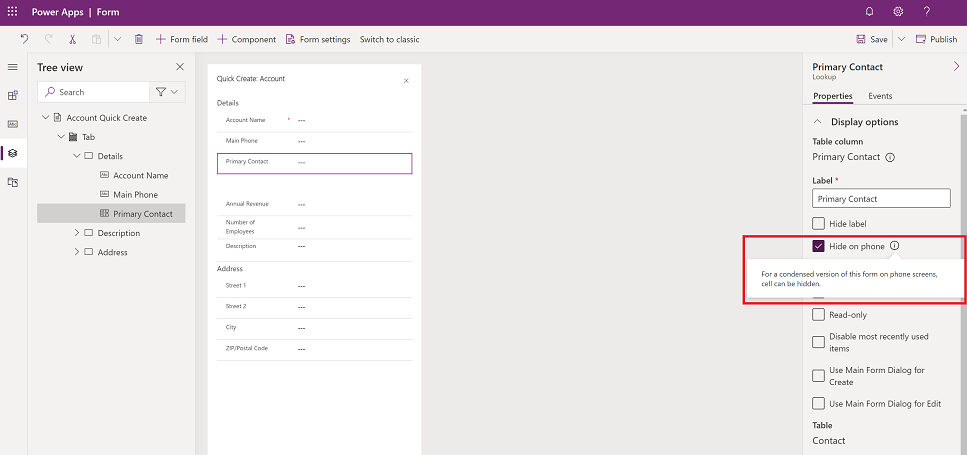
Rakenduse lubamine ühenduseta kasutamiseks
Logige sisse rakendusse Power Apps.
Tehke vasakpoolsel paanil valik Rakendused ja seejärel valige mudelipõhine rakendus, mille soovite ühenduseta režiimis lubada.
Valige Rohkem (...)>Redigeeri, et avada kaasaegne rakenduse kujundaja.
Valige käsuribal Sätted .
Seadke vahekaardil Üldine lüliti Saab kasutada ühenduseta režiimis väärtuseks Sees .
Valige ühenduseta töötamise profiili tüüp: vaikeprofiil või Piiratud valitud kasutajatega.
Kui valite suvandi Vaikesäte, on rakendus kõigi kasutajate jaoks ühenduseta kasutamiseks lubatud. Valige olemasolev võrguühenduseta profiil või valige Uus profiil praeguste rakenduseandmetega. Uue võrguühenduseta profiili häälestamise kohta leiate teavet teemast Mobile Offline’i profiili häälestamine.
Kui valite suvandi Piiratud valitud kasutajatega, on rakendus lubatud ühenduseta kasutamiseks ainult valitud kasutajate loendi puhul. Valige üks või mitu võrguühenduseta profiili või valige Uus profiil praeguste rakenduseandmetega. Uue võrguühenduseta profiili häälestamise kohta leiate teavet teemast Mobile Offline’i profiili häälestamine.
Kasutajate võrguühenduseta profiilile määramiseks peavad teil olema administraatoriõigused.
Sulgege leht Sätted ning seejärel salvestage ja avaldage oma rakendus. Kui olete lõpetanud, on rakendus häälestatud ühenduseta kasutamiseks.
Mobile Offline'i profiili seadistamine
Mobile Offline’i profiil tähistab andmekogumit, mis sünkroonitakse kasutaja seadmega. Profiil sisaldab tabeleid (sh seostuvaid filtreid), mida rakendatakse kasutaja seadmega andmete sünkroonimisel. Lisateavet võrguühenduseta profiilide kohta leiate teemast Võrguühenduseta profiili juhised.
Kui ühenduseta profiil on täpsemas režiimis, peate lisama kasutajad ühenduseta profiilile. Kui te ei lisa kasutajat ühenduseta režiimi profiilile, ei saa kasutaja rakendust ühenduseta režiimis kasutada.
Tabeli lubamine ühenduseta režiimis
Tabel peab olema ühenduseta režiimis lubatud, et lisada see ühenduseta režiimi profiilile. Mõned tabelid on vaikimisi lubatud ühenduseta režiimis töötamiseks. Kui soovite kontrollida, kas tabel on ühenduseta režiimis lubatud, toimige järgmiselt.
Logige sisse rakendusse Power Apps.
Valige vasakpoolsel paanil Andmetabelid>.
Valige tabel, mille soovite ühenduseta töötamise profiilile lisada, ja seejärel valige käsuribal Sätted .
Valige tabelisätete redigeerimisel suvand Täpsemad suvandid ja tehke jaotises Selle tabeli read valik Saab ühenduseta režiimi viia.
Rakendust saab linkida ainult ühe profiiliga. Profiili saab siiski jagada mitme rakenduse vahel. See võib olla kasulik, kui mitu rakendust jagavad sama andmekogumit, kuna see tuleb seadmes alla laadida ainult üks kord ja seda jagatakse rakenduste vahel.
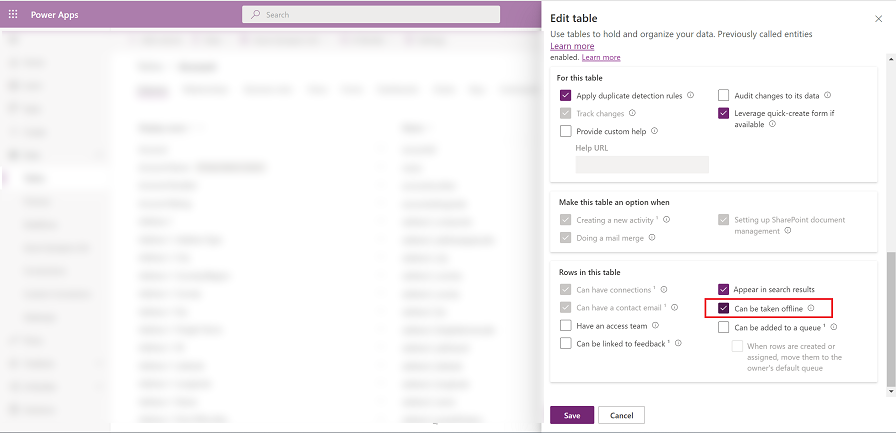
Vaikeprofiili loomine
Kaasaegne rakenduse kujundaja loob ühenduseta vaikeprofiili rakenduse konfigureerimise põhjal.
Vaikimisi võrguühenduseta profiil on alguspunkt, mis aitab teil kiiresti ühenduseta profiili luua. Vaikeprofiil ei arvuta iga tabeli jaoks optimaalseid filtreid. On oluline, et vaataksite pakutud filtrid üle ja kohandaksite neid vastavalt oma organisatsiooni vajadustele.
Valige Uus profiil praeguste rakenduse andmetega.
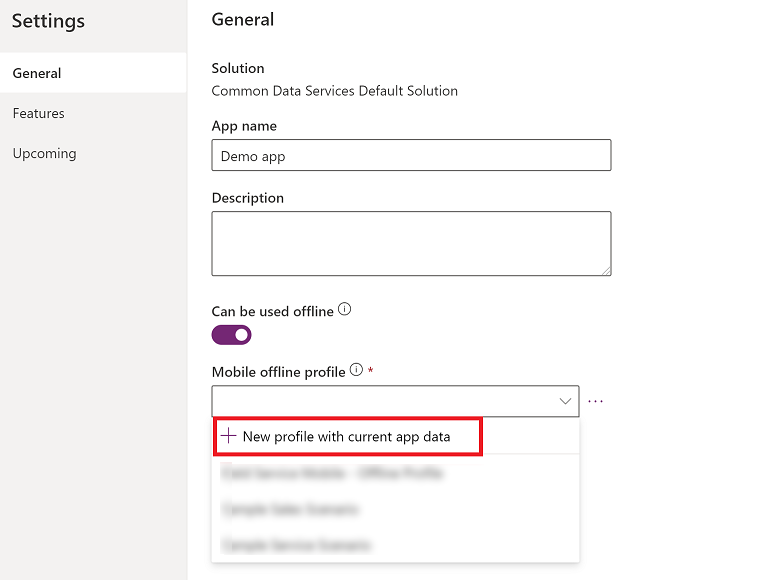
Vaadake iga tabeli soovitatud filtrid läbi. Veenduge, et kasutajate seadmetesse alla laaditud andmed piirduksid ainult vajalikuga. Keskenduge oma rakenduses kõige sagedamini kasutatavatele tabelitele, kus enamikul juhtudel on määratud filter Organisatsiooni read .
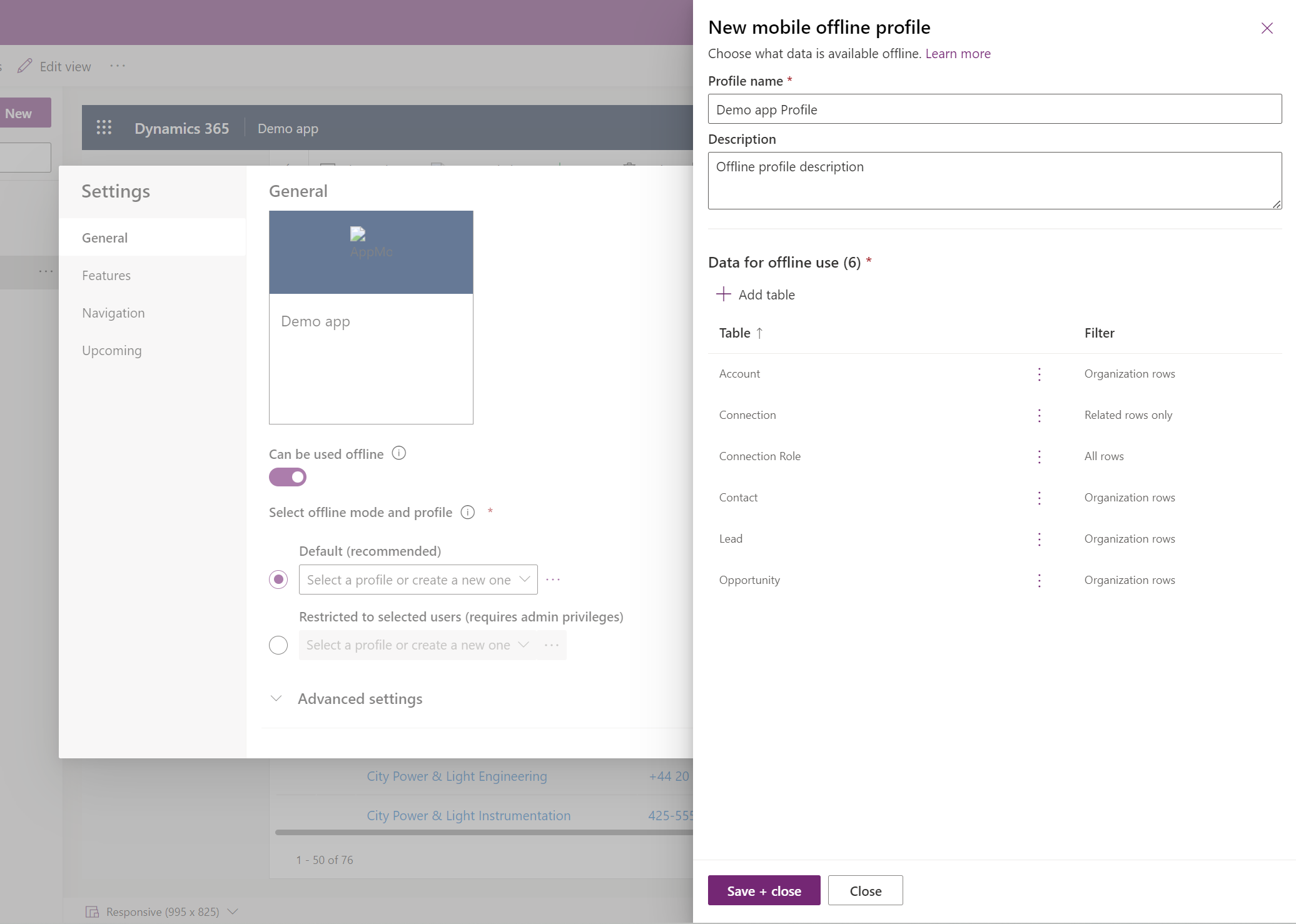
Profiilile lisatud tabelitel on ka ainult seotud ridade filter. Need on tabelid, mida kasutatakse teatud vaadetes, mis nõuavad seotud teavet. Võimalik, et te ei pea neid vastavalt oma organisatsiooni vajadustele muutma.
Tabeli lisamine ühenduseta profiili ja filtrite kasutamine
Sobiva filtri rakendamine igale ühenduseta profiilis konfigureeritud tabelile on kasutajate seadmetesse allalaaditavate andmete hulga piiramiseks kriitilise tähtsusega.
Veenduge, et konfigureeriksite iga tabeli andmete allalaadimiseks vähemalt ühe profiilireegli.
| Kohandamine | Soovitus |
|---|---|
| Organisatsiooni read - kui see on valitud, siis valige vähemalt üks järgmistest suvanditest. - Kasutaja read - Meeskonna read - Äriüksuse read |
Kui soovite selle filtri määratleda, seejärel peate valima vähemalt ühe antud suvanditest. On väga soovitatav, et tabeli jaoks ei oleks äriüksuse tasemel filtrit, välja arvatud juhul, kui selleks on tugev põhjendus. See on soovitatav suure andmekogumiga koondandmete stsenaariumi (nt hinnakirja) puhul. |
| Kõik read | Kui valite selle filtri, ei saa te muid filtrireegleid määratleda. |
| Ainult seotud read | Veenduge, et seostuv tabel on lisatud ühenduseta profiilile. |
| Kohandatud | Saate määratleda kohandatud filtri kuni kolme taseme sügavusele. |
Pidage meeles, et kohandatud filtris võib olla 15 seotud tabelit. Teil võib olla ka 15 seost. Need on kontrollid, mis ei pruugi õigesti välja tulla. 15-seoste piir on transitiivne, mis tähendab, et kui tabelis B on N-seosed ja lisate tabelisse A viite tabelile B, siis suurendab see seoste arvu A N+1 võrra; üks pluss N juba tabelis B. See piirang kehtib profiilis oleva tabeli profiiliüksuse kohta.
Valige Lisa tabel.
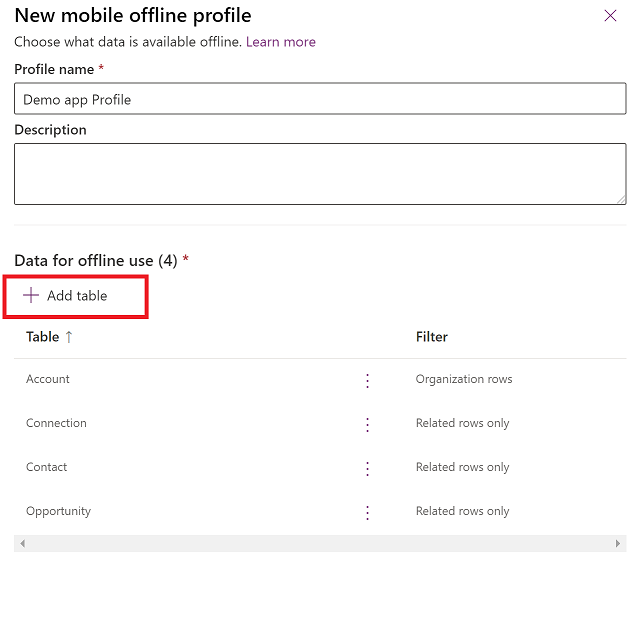
Valige tabel ja seejärel määratlege filtrid.
Valige järgmised filtrid.
Valige read, mille soovite ühenduseta kättesaadavaks teha. Suvandi Kohandatud puhul kasutage täpsemate tingimuste seadistamiseks avaldisekoosturit .
Seosed loetleb erinevad seosed, mis on saadaval praeguse tabeli ja muude ühenduseta profiili lisatud tabelite vahel. Seose valimine tagab, et sellele seosele järgnevad seotud read laaditakse alla ja tehakse võrguühenduseta kättesaadavaks.
Failid ja pildid määratlevad, millised faili või pildi veerud tuleb võrguühenduseta alla laadida. Failide puhul saate valida, kas laadite kõik veerud alla või üldse mitte. Piltide puhul saate valida iga veeru, mida soovite alla laadida eraldi.
Sünkroonimisintervall määratleb sünkroonimissageduse, mida seadmele rakendatakse andmete sünkroonimiseks serveriga. Kui tabeli andmed (nt kataloog või tootetabel) ei muutu sageli, võiksite keskenduda ainult andmete sünkroonimisele (nt värskendada neid ainult üks kord päevas).
Profiilis saab olla ainult kuni 15 seotud tabelit. Kui ületate limiidi, saate tõrketeate ja te ei saa ühenduseta profiili avaldada.
Valige Lisa + salvesta , et lisada oma tabel ja filtrid profiilile.
Kui kõik tabelid on profiili jaoks õigesti konfigureeritud, valige Valmis >Avalda oma rakendus.
Kui rakendus on avaldatud, on rakendus lubatud võrguühenduseta kasutamiseks.
Kasutajate lisamine ühenduseta režiimi profiilile
Kui valisite ühenduseta profiili vaikerežiimi , saavad kõik kasutajad, kellel on rakendusele juurdepääs, seda kasutada ka ühenduseta režiimis.
Kui aga valisite suvandi Piiratud valitud kasutajatega, peate kasutajad võrguühenduseta profiilile käsitsi lisama (nõuab administraatoriõigusi). Rakendus on lubatud võrguühenduseta kasutamiseks ainult nende konfigureeritud kasutajate jaoks.
Valige Lisa kasutajaid (nõuab administraatoriõigusi).
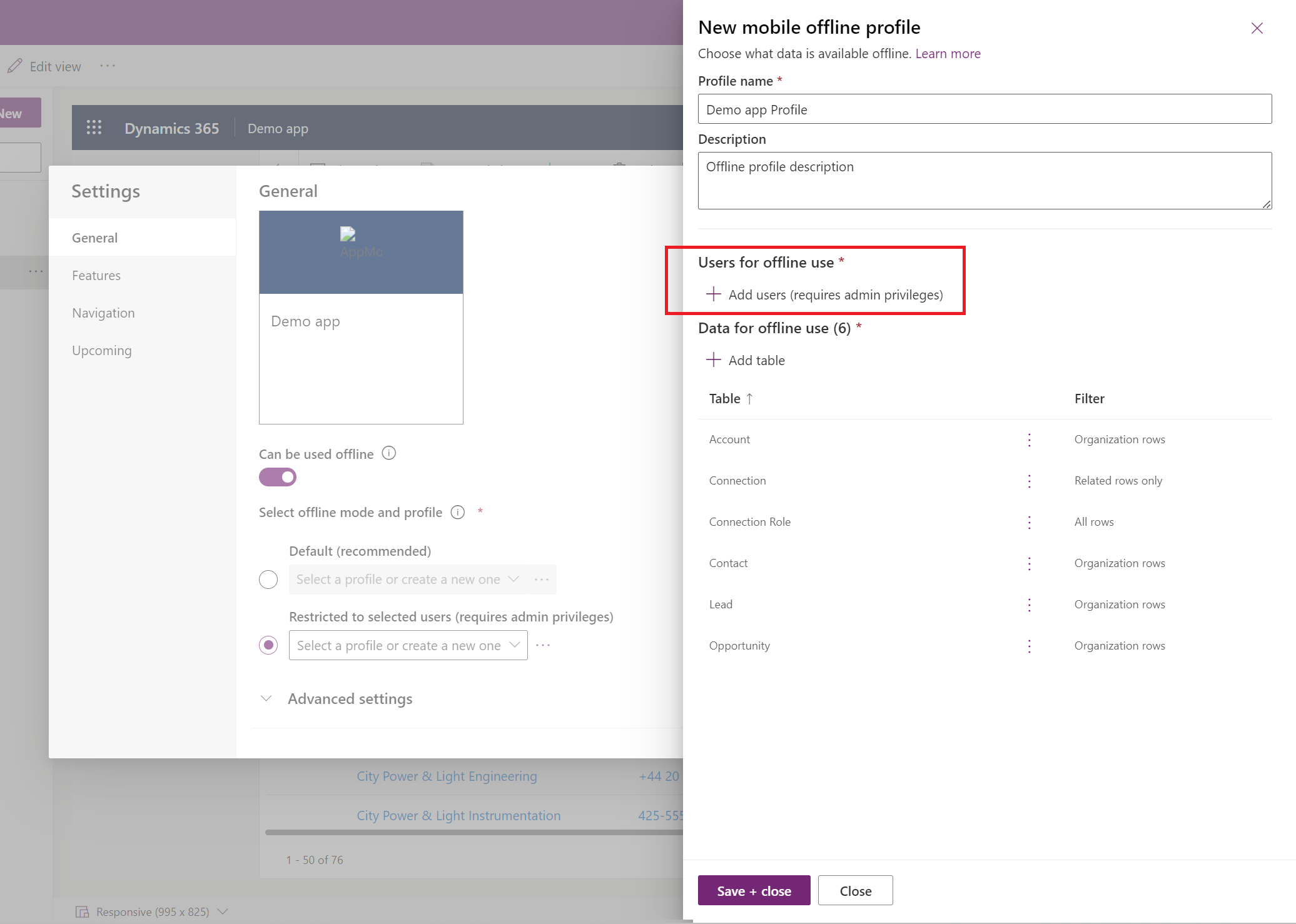
Logige sisse Power Platformi halduskeskusesse.
Valige alal Ühenduseta juurdepääsuga kasutajad käsk Lisa kasutajaid.
Valige kasutajad, kelle soovite Mobile Offline’i profiilile lisada. Meeskondade põhjal lisatavad kasutajad on loetletud iga meeskonna all. Individuaalselt lisatud kasutajad loetletakse üksikkasutajatena.
Kui olete inimeste lisamise lõpetanud, valige Salvesta.
Kui tegite ID-rühma Microsoft Entra meeskonnas muudatusi, peate muudatuste jõustumiseks meeskonna Mobile Offline’i profiili eemaldama ja sinna tagasi lisama.
Mobile offline’i klassikalise funktsiooni lubamine
Esimene ühenduseta režiim on vaikerežiim, kui lubate rakenduse ühenduseta kasutamiseks. Kui soovite lülituda klassikalisele võrguühenduseta režiimile, peate selle oma mudelipõhise rakenduse jaoks lubama. See on iga rakenduse jaok eraldi rakenduse säte.
Logige sisse rakendusse Power Apps.
Tehke vasakpoolsel paanil valik Rakendused ja seejärel valige mudelipõhine rakendus, mille soovite ühenduseta režiimis lubada.
Valige Veel (...) >Redigeeri, et avada kaasaegne rakenduse kujundaja.
Valige käsuribal Sätted .
Seadke vahekaardil Funktsioonid lüliti Luba ühenduseta klassik väärtuseks Jah.
Valige Salvesta ja seejärel avaldage rakendus.
Sünkroonimissätete määratlemine mobiilseadmetes (eelversioon)
[See jaotis on väljalaske-eelne dokumentatsioon ja seda võidakse muuta.]
Saate lubada kasutajatel andmete sünkroonimiseks juhtida automaatseid sünkroonimisintervalle või ühenduse tüüpi.
Valige käsuribal Sätted .
Valige vahekaart Tulemas:
- Seadke suvandi Luba kasutajatel sünkroonimissagedust reguleerida väärtuseks Sees , et kohandada sünkroonimisintervalli sünkroonimiseks rohkem või harvemini sõltuvalt individuaalsetest vajadustest. Kasutajad saavad valida, et neid ei sünkroonita automaatselt, kui nad soovivad sünkroonida ainult nõudmisel.
- Seadke suvandi Luba kasutajatel sünkroonida ainult Wi-Fi-võrgus olekuks Sees , et kasutajad saaksid valida, kas nende automaatne sünkroonimine toimub mobiilsidevõrkudes ja Wi-Fi-ühendustes või ainult siis, kui ühendus on loodud Wi-Fi-võrguga.
Oluline
- See on eelvaate funktsioon.
- Eelversioon funktsioonid ei ole mõeldud tootmises kasutamiseks ja nende funktsioonid võivad olla piiratud. Need funktsioonid on saadaval enne ametlikku väljastamist, et kliendid saaksid sellele varakult juurdepääsu ja võiksid tagasisidet anda.
Võrgurežiimi sisselülitamine (eelversioon)
[See jaotis on väljalaske-eelne dokumentatsioon ja seda võidakse muuta.]
Ühenduseta esimene režiim pakub kasutajatele parimat kogemust ilma ja madalate võrgutingimustega. Kui teie andmed on sünkroonitud, töötate oma kohalikus seadmes olevate andmetega, olenemata võrgu olekust. Kui aga teie ühenduseta profiil sisaldab filtreid, ei pruugi teil olla võimalik brauseris võrgus olles pääseda juurde kõigile andmetele, isegi kui teie seade on võrku ühendatud.
Kui on oluline, et kasutajad pääseksid juurde andmetele, mida pole nende seadmetesse alla laaditud, saate aktiveerida lüliti Võrgurežiim , mis on kasutajatele nähtav lehel Seadme olek. Kui kasutajad kasutavad lülitit Võrgurežiim , pääsevad nad juurde andmetele, mida pole kohaliku seadmega sünkroonitud. Lülitit saab aktiveerida ainult siis, kui seade on võrguga ühendatud.
- Valige käsuribal Sätted .
- Valige vahekaart Eelseisvad .
- Seadke suvandi Luba kasutajatel võrgurežiimis töötada väärtuseks Sees , et kasutajad saaksid valida, kas nad soovivad võrku ühendatuna rakendust võrgurežiimis kasutada.
Oluline
- See on eelvaate funktsioon.
- Eelversioon funktsioonid ei ole mõeldud tootmises kasutamiseks ja nende funktsioonid võivad olla piiratud. Need funktsioonid on saadaval enne ametlikku väljastamist, et kliendid saaksid sellele varakult juurdepääsu ja võiksid tagasisidet anda.
Toetatud võimalused
Ärireeglid: ärireegleid toetatakse Mobile offline’is. Lisateavet leiate teemast Ärireeglite loomine loogika rakendamiseks mudelipõhise rakenduse vormil.
Äriprotsessi vood: saate kasutada äriprotsessi voogusid ühenduseta režiimis, kui on täidetud järgmised tingimused.
- Äriprotsessi voogu kasutatakse rakenduses, mida saate Power Appsi mobiilis kasutada.
- Mobiilirakendus Power Apps on konfigureeritud võrguühenduseta kasutamiseks.
- Äriprotsessi vool on üks tabel.
- Tabel äriprotsessi voog lisatakse ühenduseta profiili .
Märkus.
Kui tabel on seostatud mitme äriprotsessi vooga, tuleb selleks, et mõni äriprotsessi voog töötaks ühenduseta režiimis, lisada kõik äriprotsessi vood ühenduseta töötamise profiilile.
Äriprotsessi voogude jaoks on saadaval kolm käsku, kui käitate rakendust mobiilirakenduses Power Apps ühenduseta režiimis.
- Järgmine etapp
- Eelmine etapp
- Aktiivse etapi määramine
Lisateavet vaadake jaotisest Äriprotsessi voogude käitamine võrguühenduseta.
Otsingutugi: otsingud on toetatud tabelite puhul, mis on konfigureeritud Mobile offline’i jaoks. Kõik otsingus osalevad tabelid peaksid olema konfigureeritud ka ühenduseta kasutamiseks.
Märkused ajaskaala juhtelemendi kohta: ajaskaala juhtelemendi märkmed on saadaval ühenduseta režiimis. Võrguühenduseta režiimis saate teha pilte, lugeda märkmeid ja lisada/eemaldada manuseid. Peate lisama märkmetabeli , kasutades suvandit Ainult seotud read ja kasutajat (süsteemikasutaja) ühenduseta profiilis.
Märkus.
Väli Kuupäev pole Mobile offline’i otsingu jaoks saadaval.
Kohandatud tabelid: järgmised käsud on saadaval vormi redigeerimiseks: Lõpetatuks märkimine, värskendamine, võimaluseks teisendamine ja kustutamine.